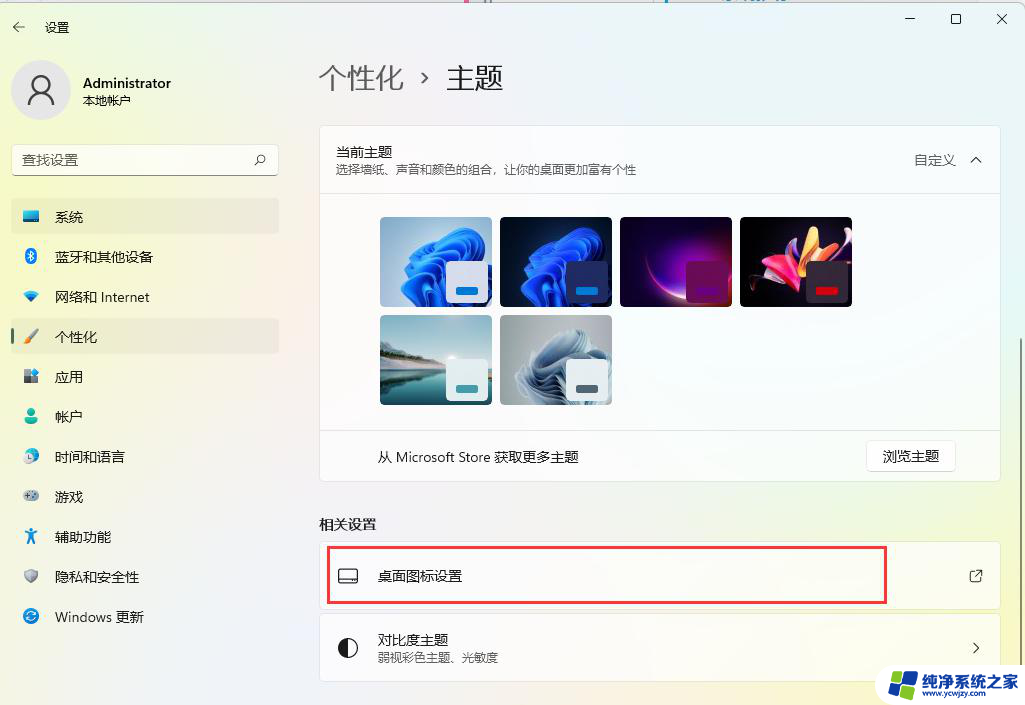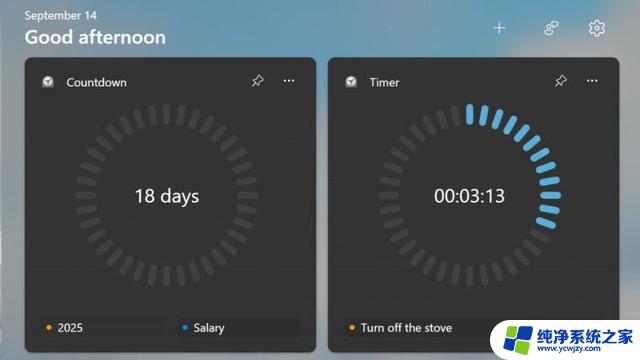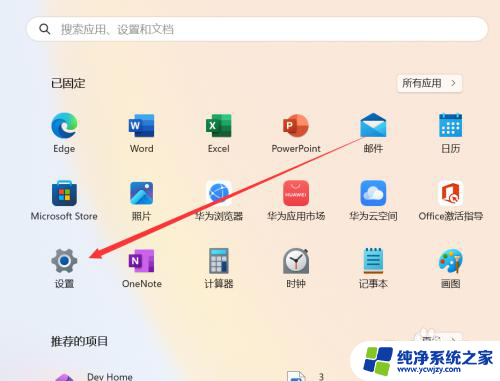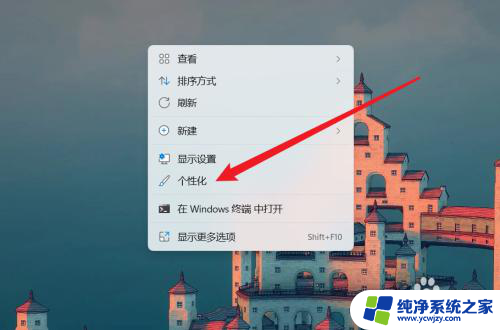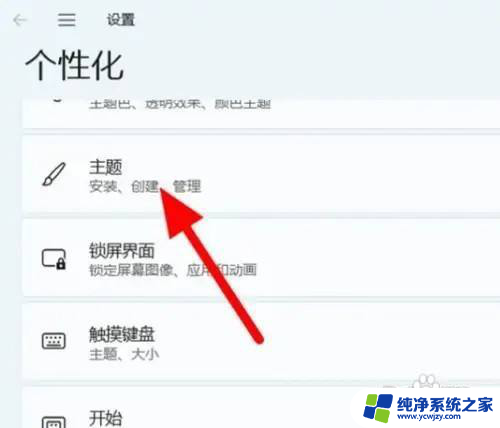win11怎么在桌面上添加时间小工具
Win11预览版带来了许多新功能和小工具,其中包括定时器和倒数日功能,想要在桌面上添加这些实用的小工具吗?不用担心只需简单操作即可在Win11上轻松添加时间小工具。这些功能不仅能够帮助您合理安排时间,还能让您更加高效地完成工作和生活中的各种任务。赶快尝试一下吧,让这些小工具成为您生活中的得力助手!
在最新 11.2408.9.0 版时钟应用中,用户可以将一些计时器固定到小组件面板上。
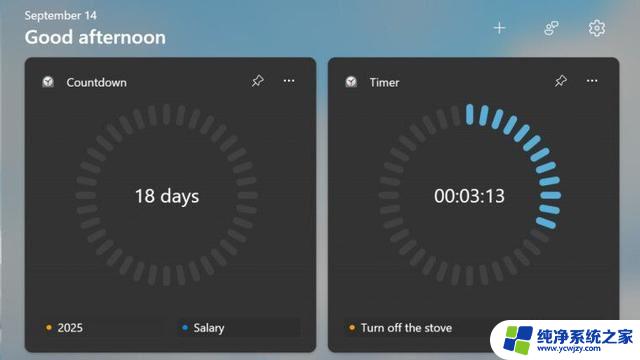
Windows 11 小组件面板虽然仅允许支持固定 1 个时钟小组件,但用户可以同时运行几个计时器。并通过点击小组件上它们的名称进行切换。
如果用户已经等不及微软推送,我们附上操作步骤。可以按照以下方式启用体验:
1. 访问 store.rg-adguard.net。
2. 在第一个下拉菜单中选择 ProductId,然后在第二个搜索框中粘贴 9WZDNCRFJ3 PR。
3. 从第二个下拉菜单中选择“快速”,然后点击带有勾选标记的按钮。
4. 在搜索结果中找到并点击 Microsoft.WindowsAlarms_2021.2408.9.0_neutral_~_8wekyb3d8bbwe.msixbundle 文件。
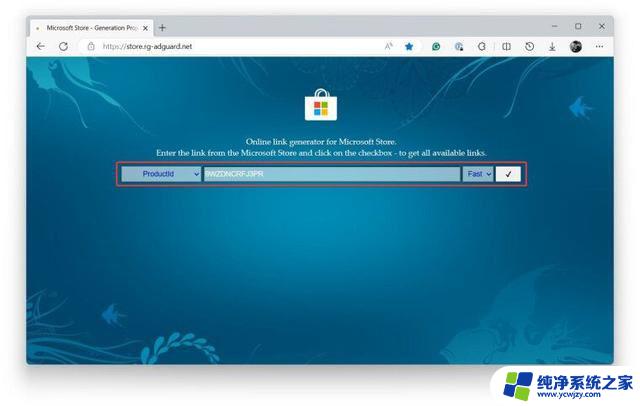
5. 打开下载的文件并点击更新。
6. 打开 Windows 小组件面板(Win + W),然后点击加号按钮。
以上就是win11怎么在桌面上添加时间小工具的全部内容,有遇到这种情况的用户可以按照小编的方法来进行解决,希望能够帮助到大家。